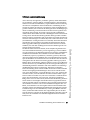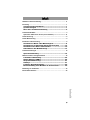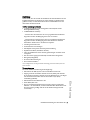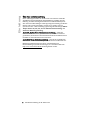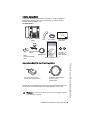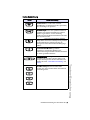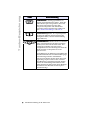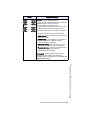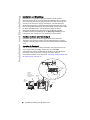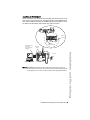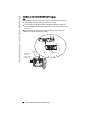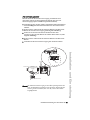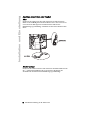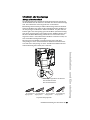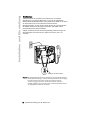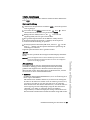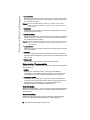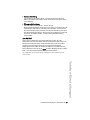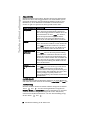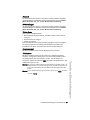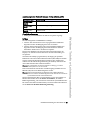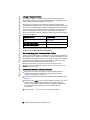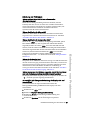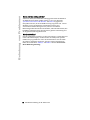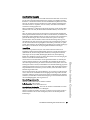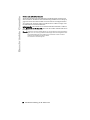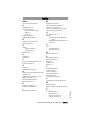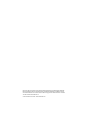IP-Telefon 57i
Installationsanleitung
41-001159-03
Rev 00


Installationsanleitung des IP-Telefons 57i iii
Software-Lizenzvereinbarung
Software-Lizenzvereinbarung
Aastra Telecom, im Folgenden „Verkäufer“ genannt, räumt dem Kunden
ein persönliches, weltweit gültiges, nicht übertragbares, nicht unterlizen-
zierbares und nicht ausschliessliches, eingeschränktes Recht zur Nutzung
der Software in Objektform und ausschliesslich in Verbindung mit den
Geräten ein, für die die Software vorgesehen ist. Dieses Produkt kann Pro-
gramme enthalten, die von Dritten zur Weitergabe unter den Bedingungen
dieser Vereinbarung an Aastra lizenziert wurden. Diese Programme sind
vertraulich und proprietär. Sie sind als solche als nicht veröffentlichte
Arbeiten durch das Urheberrecht und vollumfänglich durch internationale
Verträge unter dem für den Kunden geltenden Recht geschützt. Darüber-
hinaus sind diese vertraulichen und proprietären Programme Arbeiten im
Sinne der Anforderungen von Sektion 401, Titel 17 des United States Code
(Gesetzbuch der Vereinigten Staaten von Amerika). Der Kunde darf diese
vertraulichen und proprietären Programme und Informationen keinen
Dritten gegenüber offen legen und keine lizenzierte Software in Länder
ausführen, die nicht den Ausfuhrgesetzen und -beschränkungen der Ver-
einigten Staaten entsprechen.
Der Kunde erklärt sich einverstanden, die als Objektcode gelieferte Soft-
ware nicht zurückzuentwickeln („reverse engineering“), zu disassemblie-
ren oder anzuzeigen. Der Kunde darf die Software ohne das ausdrückliche
schriftliche Einverständnis des Verkäufers und seiner Zulieferer nicht
modifizieren, kopieren, reproduzieren, vertreiben, portieren, übersetzen
oder auf ein elektronisches Medium oder in maschinenlesbare Form oder
Sprache überführen. Er darf keinen Sourcecode ableiten oder die Software
weitergeben oder auf andere Art Dritten gegenüber offen legen. Jede im
Rahmen dieser Vereinbarung gelieferte Software (auch, wenn sie Bestand-
teil einer Firmware ist), einschliesslich jede davon hergestellten Kopie, ist
und bleibt Eigentum des Verkäufers und seiner Zulieferer und unterliegt
den Bestimmungen dieser Vereinbarung. Alle Rechte vorbehalten.
Durch die Nutzung dieser Software erklärt der Kunde sein Einverständnis
mit den hier festgelegten Bestimmungen. Diese Lizenz erlischt automa-
tisch, wenn Warenzeichen, Copyright-Hinweise, Logos usw, entfernt oder
verändert werden, wenn die Software mit anderen als den dafür vorgese-
henen Geräten verwendet wird, oder wenn auf andere wesentliche Weise
gegen diese Vereinbarung verstossen wird. Tritt diese Vereinbarung
infolge eines Verstosses ausser Kraft, hat der Kunde die Nutzung der lizen-
zierten Software unverzüglich einzustellen und muss jegliche lizenzierte
Software und alle anderen vertraulichen oder proprietären Informationen
des Verkäufers vernichten oder an den Verkäufer zurückgeben. Der Ver-
käufer, seine Zulieferer oder Lizenzgeber haften in keinem Fall für Schä-
den gleich welcher Art (zum Beispiel Schäden durch entgangene Gewinne,
Unterbrechungen des Geschäftsbetriebs, Verlust geschäftlicher Informa-
tionen, andere finanzielle Verluste oder Folgeschäden), die aus der Nut-
zung der Software oder einer nicht möglichen Nutzung entstehen. Dies gilt
auch, wenn der Verkäufer zuvor über die Möglichkeit solcher Schäden
informiert war.


Inhalt
v
Inhalt
Software-Lizenzvereinbarung................................................................... iii
Einleitung......................................................................................................1
Telefon-Leistungsmerkmale .................................................. 1
Voraussetzungen ................................................................... 1
Über diese Installationsanleitung ........................................ 2
Telefon-Bestandteile................................................................................... 3
Optionales Zubehör für das 57i (nicht enthalten)........................... 3
Tastensteuerung ..........................................................................................4
Tasten-Bezeichnung................................................................................... 5
Installation und Einstellung ....................................................................... 8
Anschluss als Einzel- oder Mehrfachgerät ........................... 8
Anschluss an ein Netzwerk und Stromversorgung ............ 10
Anschluss eines Hörers oder Headset ............................... 12
Schreibtisch- oder Wandmontage ....................................... 13
Telefon-Einstellungen............................................................................... 15
Optionen-Einstellung ........................................................... 15
Weitere Telefon-Leistungsmerkmale ...................................................... 20
Lautstärken-Einstellung....................................................... 20
Status-Anzeigen (LEDs)....................................................... 20
Gesprächszeitmessung....................................................... 21
Softkeys............................................................................... 21
Leitungs-/ Gesprächs-Tasten ............................................... 22
Die Verwendung eines Headset an Ihrem Telefon ............. 22
Behebung von Problemen ....................................................................... 23
Beschränkte Garantie............................................................................... 25


Installationsanleitung des IP-Telefons 57i 1
Einleitung
Einleitung
Vielen Dank, dass Sie sich für das Model 57i entschieden haben. Das 57i
kommuniziert über ein IP-Netzwerk, wobei Anrufe in gleicher Weise
geführt werden, wie mit einem klassischen Geschäftstelefon. Das 57i
unterstützt das SIP-Protokoll.
Telefon-Leistungsmerkmale
• 11-zeilige graphische LCD-Anzeige(144 x 128 Pixel) mit weißer
Hintergrundbeleuchtung
• 12 Multifunktions-Softkeys
- 6 Tasten oben: Es können bis zu 10 vorprogrammierte Funktionen
abgerufen werden. Die Belegung der Tasten ist statisch.
- 6 Tasten unten: Es können bis zu 20 vorprogrammierte Funktionen
abgerufen werden. Die Belegung der Tasten ändert sich mit dem
Zustand des Telefons bzw. des aktiven Gesprächs.
• 4 Leitungstasten mit LEDs
• Unterstützt bis zu 9 Leitungen
• Full-Duplex-Lautsprecher für Freisprecheinrichtung
• Kopfhöreranschluss (modularer Stecker)
• 2 Port 10/100 Ethernet Switch für den gleichzeitigen Anschluss eines
Computers.
• PoE-Stromversorgung (nach 802.3af) an Stelle eines Netzgerätes.
• Netzgerät (inbegriffen)
• Erweiterte Besetztanzeigen*
• Personenruf einstellen*
*
Die Verfügbarkeit des Leistungsmerkmales ist abhängig vom Ihrem Telefonsystem oder
Service Provider.
Voraussetzungen
Das 57i IP-Telefon erfordert folgende Umgebung:
• SIP basiertes IP-PBX-System oder ein installiertes Netzwerk.
• Zugang zu einem Trivial File Transfer Protocol (TFTP), File Transfer
Protocol (FTP), Hypertext Transfer Protocol (HTTP) Server, oder Hyper
Text Transfer Protocol über eine Secure Sockets Layer (SSL)-
Verbindung (HTTPS).
• 802.3af Ethernet/Fast Ethernet LAN
• Patch-Kabel, Kat. 5/5e
• Power over Ethernet (PoE) Stromversorgungs-Injector (optionales
Zubehör - nur erforderlich, wenn Ihr Netzwerk über keine Inline PoE-
Stromversorgung verfügt und Sie das IP-Telefon-Netzgerät nicht
verwenden).

2 Installationsanleitung des IP-Telefons 57i
Einleitung
Über diese Installationsanleitung
Diese Anleitung beschreibt wie Sie Ihr neues 57i einrichten. Nicht alle
angeführten Leistungsmerkmale sind defaultmässig verfügbar und die
Nutzung einzelner Leistungsmerkmale kann von Ihrem Telefonsystem
oder Service Provider abhängen. Bei Fragen bzgl. der Nutzung spezifischer
Dienste und Leistungsmerkmale wenden Sie sich bitte an Ihren
Systemverwalter. Diese Anleitung ergänzt folgende Anleitungen:SIP IP
Telefon Aastra 53i, 55i, 57i, 57i CT Administratorenanleitung und
Aastra 57i Bedienungsanleitung.
Aastra 53i, 55i, 57i, 57i CT Administratoren-Anleitung – wurde für
Netzwerk-Administratoren, Systemverwalter, Entwickler und Partner
geschrieben, die Kenntnisse und Informationen für die Installation dieses
Produktes an einem IP-Netzwerk voraussetzen.
Aastra 57i IP Phone Bedienungsanleitung – geht auf die am häufigsten
verwendeten IP-Telefonie-Leistungsmerkmale für den Endbenutzer ein.
Bedienungsanleitungen können ebenso wie Mitteilungen zu
Neuerscheinungen, System-Erneuerungen, etc. auf unserer Webseite
http://www.aastra.ch/docfinder
heruntergeladen werden.

Installationsanleitung des IP-Telefons 57i 3
Telefon-Bestandteile
Telefon-Bestandteile
Überprüfen Sie bei Entgegennahme des Telefons, ob alle angeführten
Bestandteile enthalten sind. Sollten Teile fehlen, so nehmen Sie bitte
Kontakt zu Ihrem Händler auf.
57i SIP IP-Telefon
Optionales Zubehör für das 57i (nicht enthalten)
Ein PoE (Power over Ethernet) Stromversorgungs-Injector liefert dem 57i
48 Volt über das Ethernet-Kabel auf die Pins 4 und 5 sowie 7 und 8.
Warnung: Verwenden Sie diesen PoE-Stromversorgungs-Injector
nicht für andere Geräte.
Wall Mount
Drilling Template
asdassa
asdadsd
a
Telefon
Hörer
Telefon
Schreibtischmontage
Stromversorgung
Ethernet-Kabel
Hörer Kabel
Wand-Montage
Bohrvorlage
Füsse
Adapter
Schrauben und
Festpunkt für
Wand-Montage
Bedienungsanleitung 57i
PoE (Power over Ethernet)
PoE-Stromversorgungsinjector
Zusätzliches Ethernet-Kabel
(Kat. 5/5e, gerade
gerades Kabel)

4 Installationsanleitung des IP-Telefons 57i
Tastensteuerung
Tastensteuerung
Qualitätslautsprecher
Hörgerätekompatibler Hörer
Navigations-Tasten
Elfzeiliges LCD-Display
Tastenfeld
Beenden-Taste
Optionen-Taste
Halte-Taste
Wahlwiederholungstaste
Lautstärkeregelung
Lautsprecher/Kopfhörer-Umschalttaste
Stummschalt-Taste
4 Leitungstasten
Leuchtanzeige Wartende Nachricht
12 Softkeys
- 6 statisch
- 6 dynamische

Installationsanleitung des IP-Telefons 57i 5
Tasten-Bezeichnung
Tasten-Bezeichnung
Tasten Tasten-Bezeichnung
Beenden-Taste- beendet ein aktives Gespräch. Mit
der Beenden-Taste verlässt man auch die
Menüführung, wie beispielsweise die Optionsliste,
ohne Änderungen zu speichern.
Optionen-Taste - Zur Einstellung von
Telefonkonfigurationen. Ihr Systemverwalter hat
möglicherweise bereits Einstellungen an Ihrem
Telefon vorgenommen. Vor der Änderung
spezifischer System-Bereiche kontaktieren Sie bitte
Ihren Systemverwalter.
Halte-Taste - Setzt einen momentanen Anruf in
Halteposition. Um einen in Halteposition gesetzten
Anruf zurückzuholen, drücken Sie bitte die
Leitungstaste neben dem blinkenden Belegungs/-
Ruflicht.
Wahlwiederholung-Taste - Ermöglich die
Wiederwahl der 100 zuletzt gewählten
Rufnummern. Zweimaliges Betätigen der
Wahlwiederholungstaste führt zum Wiederwählen
der zuletzt gewählten Nummer.
Lautstärke-Taste - Ermöglicht die Lautstärken-
Einstellung für den Hörer, Headset, Rufton und
Freisprech-Lautsprecher. Weitere Informationen
erhalten Sie unter "Lautstärken-Einstellung" auf
Seite 20 .
Leitungs-/Ruftaste - ermöglicht den Zugriff auf
eine freie Leitung oder die Annahme eines
Anrufes. Das Aastra 57i IP-Telefon unterstützt bis
zu 4 Leitungstasten.

6 Installationsanleitung des IP-Telefons 57i
Tasten-Bezeichnung
Freisprechtaste - Aktiviert die Freisprechfunktion
zum Telefonieren und Entgegennehmen von
Anrufen ohne Abnehmen des Hörers. Wenn die
Audio-Modus-Option eingestellt ist, dann wird
diese Taste zum Wechsel zwischen dem
Freisprech-Lautsprecher und dem Headset
verwendet. Weitere Informationen erhalten Sie
unter "Telefon-Einstellungen" auf Seite 15.
Stummschalte-Taste- Schaltet das Mikrofon in die
Stumm-Schaltung, sodass der Gesprächspartner
Sie durch das Mikrofon nicht hören kann (das
Anzeigelicht blinkt, wenn die Stummschaltung
eingeschaltet ist).
Navigationstasten - Durch Betätigen der Pfeiltasten
nach OBEN bzw. UNTEN können Sie verschiedene
Status- und Textanzeigen auf dem LCD-Display
abrufen (wenn mehr als eine Zeile Status- bzw.
Textanzeige vorhanden ist). Diese Tasten
ermöglichen Ihnen auch die Navigation durch die
Menü-Auswahl, wie beispielsweise in der
Optionen-Liste.
Durch Betätigung der Pfeiltasten nach LINKS oder
RECHTS können Sie die verschiedenen Belegungs-
bzw. Rufanzeigen abrufen. Innerhalb der
Optionen-Liste können Sie mit diesen Tasten die
gegenwärtige Option verlassen oder erreichen.
Beim Bearbeiten von Einträgen auf dem Display
können Sie durch Betätigen der Pfeiltaste nach
LINKS das Zeichen links löschen; durch Betätigen
der Pfeiltaste nach RECHTS wird die Option/
Auswahl bestätigt.
Tasten Tasten-Bezeichnung

Installationsanleitung des IP-Telefons 57i 7
Tasten-Bezeichnung
Softkeys - 12 Softkeys am 57i IP-Telefon.
- 6 Tasten oben: Es können bis zu 10
vorprogrammierte Funktionen abgerufen werden.
Die Belegung der Tasten ist statisch.
- 6 Tasten unten: Es können bis zu 20
vorprogrammierte Funktionen abgerufen werden.
Die Belegung der Tasten ändert sich mit dem
Zustand des Telefons bzw. des aktiven Gesprächs.
Diese Tasten bieten auch folgende Leistungen:
• ANRUFLISTE - Ermöglicht Zugang zur Liste der
letzten 200 Anrufe.
• KONFERENZ - Durch Drücken von Konferenz
wird eine Konferenz-Schaltung mit dem
momentanen Anruf aufgebaut.
• Weiterleiten-Taste - der momentane Anruf zu
einer anderen Nummer wird weitergeleitet.
• Verzeichnis-Taste - Zeigt bis zu 200 Namen und
Telefonnummern an (gespeichert in
alphabetischer Reihenfolge).
Zu beachten: Nähere Informationen über das
Konfigurieren der Softkeys zum Ausführen
spezieller Funktionen finden Sie in der Aastra 57i
Bedienungsanleitung.
Tasten Tasten-Bezeichnung

8 Installationsanleitung des IP-Telefons 57i
Installation und Einstellung
Installation und Einstellung
Das 57i kann so eingestellt werden, dass über das 57i ein anderes
Netzwerk-Gerät (z.B. ein PC) eine Netzwerkverbindung mit. Die für das
57i notwendige Stromversorgungwird entweder über ein Netzgerät,
mit einer PoE-Stromversorgung nach 802.3af oder mit einem PoE-
Stromversorgungs-Injector (optionales Zubehör) bereitgestellt. Das Gerät
kann auch auf dem Schreibtisch oder an der Wand montiert werden. Falls
Ihr Netzwerkadministrator das 57i bereits konfiguriert hat, so
entnehmen Sie bitte weitere Informationen zum Betrieb und bzgl.
zusätzlicher Telefon-Einstellungen in der
Bedienungsanleitung (wenn
vorhanden) oder wenden Sie sich an Ihren Systemverwalter.
Anschluss als Einzel- oder Mehrfachgerät
Das Telefon kann entweder als Einzelgerät direkt an eine Ethernet-
Anschluss angeschlossen werden oder als Mehrfachgerät, wobei ein
Computer oder ein anderes Netzwerk-Gerät mit dem Telefon verbunden
wird.
Anschluss als Einzelgerät
Auf der Vorderseite des Telefons befinden sich zwei Ethernet-Ports
mit integriertem 10/100 Mbps Switch. Der Port mit LAN
gekennzeichnet wird zur Verbindung des Telefons mit dem Netzwerk
verwendet sowie zur Stromversorgung verwendet. Weitere
Informationen finden Sie im Abschnitt "Anschluss an ein Netzwerk und
Stromversorgung" auf Seite 10.
Ethernet
-Kabel
zum Netzwerk
Netzwerk-
Buchse
wenn POE-
Stromversorgung
unterstützt
eigene
Netzwerk-
Buchse
Andere Netzwerk-Geräte
Netzgerät
verbindung
Netzgerät

Installationsanleitung des IP-Telefons 57i 9
Installation und Einstellung
Anschluss als Mehrfachgerät
Wenn das Telefon sich die Netzwerkverbindung mit einem anderen Gerät
(z.B. einem Computer) teilen soll, verbinden Sie bitte unter Zuhilfenahme
eines weiteren Ethernet-Kabels die mit
PC gekennzeichnete Buchse oben
am Telefon mit dem Netzwerkanschluss des anderen Gerätes.
Hinweis: Die PC Buchse auf dem 57i unterstützt keine PoE-Stromversorgung zu
anderen Netzwerk-Geräten. Alle genutzten Ethernet-Kabel müssen gerade
Patch-Kabel, Kat. 5/5e sein, wie das mit dem Telefon mitgelieferte Kabel.
Netzwerk-Buchse
(Inline PoE-
Stromversorgung
verfügbar)
Ethernet
-Kabel
A
ndere Netzwerk-Geräte
zu andere
Netzwerk-geräte
zum Netzwerk
Netzgerät
verbindung
Netzgerät

10 Installationsanleitung des IP-Telefons 57i
Installation und Einstellung
Anschluss an ein Netzwerk und Stromversorgung
PoE
Falls Ihr Netzwerk die PoE-Stromversorgung nach 802.3af unterstützt, so
wird das Telefon über das Netzwerk mit Strom versorgt.
1. Verbinden Sie das mit dem Telefon mitgelieferte Ethernet-Kabel mit
dem mit
LAN gekennzeichneten Netzwerk-Port an der Vorderseite des
Telefons.
2. Stecken Sie das andere Ende des Ethernet-Kabels in die Netzwerk-
Buchse des lokalen Netzwerkes (LAN).
Netzwerk-Buchse
(Inline PoE-
Stromversorgung
verfügbar)
Ethernet
-Kabel
zum Netzwerk

Installationsanleitung des IP-Telefons 57i 11
Installation und Einstellung
PoE wird nicht unterstützt
Falls Ihr Netzwerk die PoE-Stromversorgung nach 802.3af nicht
unterstützt, müssen Sie das mitgelieferte Netzteil oder den PoE-
Stromversorgungs-Injector installieren (optionales Zubehör).
1. Verbinden Sie das mit dem Telefon mitgelieferte Ethernet-Kabel mit
dem mit
LAN gekennzeichnet Netzwerk-Port an der Vorderseite des
Telefons.
2. Stecken Sie das andere Ende des Ethernet-Kabels in die Netzwerk-
Buchse der PoE-Stromversorgung (siehe folgende Abbildung).
3. Schliessen Sie ein weiteres Ethernet-Kabel zwischen PoE-
Stromversorgung und der Buchse des lokalen Netzwerkes an (siehe
folgende Abbildung).
4. Stecken Sie das andere Ende des Ethernet-Kabels in die Netzwerk-
Buchse.
5. Verbinden Sie die PoE-Stromversorgung mit der Netzsteckdose.
Hinweis: Sie sollten die Stromversorgung an einen Überspannungsschutz oder
einer Steckdosenleiste anschliessen. Alle genutzten Ethernet-Kabel
müssen gerade Patch-Kabel, Kat. 5/5e sein, wie das dem Telefon
beigefügte Kabel.
Netzsteckdose
Stromversorgung
(falls kein
PoE-Stromversorgung
verfügbar)
Ethernet
-Kabel
zur Netzwerk-Buchse
zu PoE

12 Installationsanleitung des IP-Telefons 57i
Installation und Einstellung
Anschluss eines Hörers oder Headset
Hörer
Drehen Sie das Telefon zur Seite und stecken Sie ein Ende des Hörer-
Kabels in die mit j gekennzeichnete Buchse bis es fest einrastet. bis
es fest einrastet. Befestigen Sie anschliessend das Kabel in der
Kabelführung (vgl. Abbildung). Verbinden Sie das andere Ende mit dem
Hörer.
Headset (optional)
Drehen Sie das Telefon zur Seite und stecken Sie das Headset-Kabel in die
mit
f gekennzeichnete Buchse bis es fest einrastet. Befestigen Sie
anschliessend das Kabel in der Kabelführung (vgl. Abbildung).
zum Hörer
zum Headset

Installationsanleitung des IP-Telefons 57i 13
Installation und Einstellung
Schreibtisch- oder Wandmontage
Montage auf dem Schreibtisch
Die Schreibtischmontage für das 57i IP-Telefon besteht aus zwei Füssen,
die auf der Rückseite des Telefons in der Nähe der oberen Ecken befestigt
sind. das Telefon lässt sich in insgesamt vier verschiedenen
Betrachtungswinkel auf die persönliche Betrachtungssituation einstellen.
Setzen Sie die Beine ein, indem Sie die Verbindungslaschen der Beine in
die Aussparungen am Boden des Telefons einführen. An jeder Ecke des
Telefons gibt es drei Aussparungspaare für die Beine. Jedes Bein benötigt
zwei dieser Aussparungen (1 und 2 Oder 2 und 3). Die Beine können also
für unterschiedliche Betrachtungswinkel auf zwei verschiedene Arten
eingesetzt werden. Ausserdem können die Beine vertauscht werden, was
zwei weitere Betrachtungswinkel ergibt.
Für einen grösseren Winkel verwendet man die zweite und dritte
Aussparung von oben. Für einen kleineren Winkel verwendet man die
erste und zweite Aussparung von oben. Anschliessend drücken Sie den
Sockel in Richtung des Telefons, bis er einrastet.
Drei Aussparungspositionen für die Beine
Zum Einstellen der Höhe
Des Schreibtischtelefons.
Insgesamt 4 Neigungswinkel
20.7 Grad Neigung
Neigungswinkel
23.3 Grad Neigung
Neigungswinkel
26.6 Grad Neigung
Neigungswinkel
30.9 Grad Neigung
Neigungswinkel

14 Installationsanleitung des IP-Telefons 57i
Installation und Einstellung
Wandmontage
Auf der Rückseite des IP-Telefons 57i befinden sich zwei für die
Wandmontage vorgesehene Bohrungen. Legen Sie die mitgelieferte
Bohrschablone für Wandmontage an der gewünschten Stelle an die Wand
an und markieren Sie an der Wand die Positionen für die
Montageschrauben. Je nach Art der Wand müssen Sie unter Umständen
mit Dübeln arbeiten. Die benötigten Schrauben und Dübel sind im
Lieferumfang Ihres Telefons enthalten.
Stülpen Sie das Telefon mit den Montageöffnungen über die Köpfe der
Wandschrauben und ziehen Sie das Telefon nach unten, um es zu
arretieren.
Hinweis: Für die Wandmontage könnte es nützlich sein, sich im Handel ein kurzes
Ethernetkabel zu besorgen. Falls Ihr Netzwerk die PoE-Stromversorgung
nach 802.3af nicht unterstützt und Sie das 57i mit einem PoE-
Stromversorgungs-Injector an der Wand montieren, könnte es
ebenfalls nützlich sein, ein gleichwertiges Ethernet-Flachkabel anstatt
des mitgelieferten Kabels zu verwenden.
Öffnungen für Wandmontage
Seite laden ...
Seite laden ...
Seite laden ...
Seite laden ...
Seite laden ...
Seite laden ...
Seite laden ...
Seite laden ...
Seite laden ...
Seite laden ...
Seite laden ...
Seite laden ...
Seite laden ...
Seite laden ...
Seite laden ...
Seite laden ...
-
 1
1
-
 2
2
-
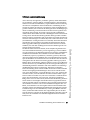 3
3
-
 4
4
-
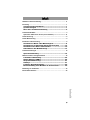 5
5
-
 6
6
-
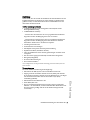 7
7
-
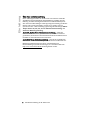 8
8
-
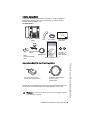 9
9
-
 10
10
-
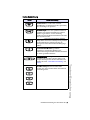 11
11
-
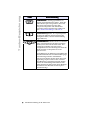 12
12
-
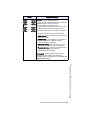 13
13
-
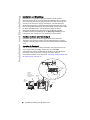 14
14
-
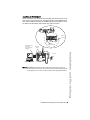 15
15
-
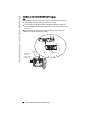 16
16
-
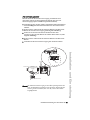 17
17
-
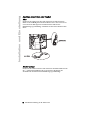 18
18
-
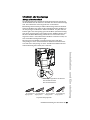 19
19
-
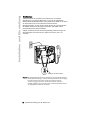 20
20
-
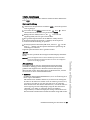 21
21
-
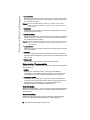 22
22
-
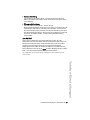 23
23
-
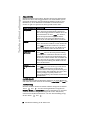 24
24
-
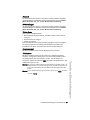 25
25
-
 26
26
-
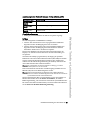 27
27
-
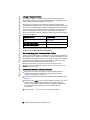 28
28
-
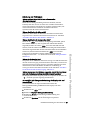 29
29
-
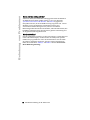 30
30
-
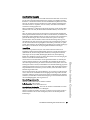 31
31
-
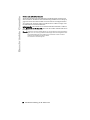 32
32
-
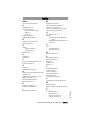 33
33
-
 34
34
-
 35
35
-
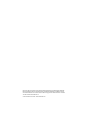 36
36